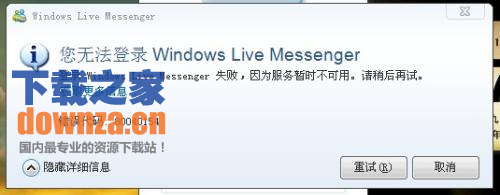能有许多原因导致不能登录到 .NET Messenger Service或在登陆时出现种种错误(例如:“0x81000370错误”)。这些问题通常可以用下面几个方法之一解决:
1.你的电脑上的“日期/时间属性”是否设置正确:双击时间,检查日期和时间是否正确设置。
2.如果你的帐号和密码没有在MSN中保存,你需要确认你输入的帐号和密码是正确的(请注意大小写字母及帐号的后缀)。
3.禁用您浏览器中的“自动检测”设置。对于 Internet Explorer 用户,请单击 IE“工具”菜单、单击“Internet 选项”、单击“连接”选项卡、单击“局域网设置”按钮、然后清除“自动检测设置”框。
4.清除IE cache和Cookies:打开Internet Explorer浏览器,按工具菜单,然后选择“Internet 选项”,点击“删除文件”按钮和“删除 Cookies”按钮。
5.检查 IE 安全设定:打开Internet Explorer浏览器,按工具菜单,选择“Internet 选项”,选择“高级”,拖动滚动条到安全选区,证实“检查服务器证书吊销”没有被选中,同时证实“使用 SSL 2.0”和“使用 SSL 3.0”被选中。然后按“确定”。
6.点击“开始”--“运行”,键入:regsvr32 softpub.dll然后按“确定”。
7.检查错误的代理服务器设置。在 MSN Messenger“工具”菜单上,单击“选项”。在“连接”选项卡上,确保您清除了“我使用代理服务器”复选框。
8.防火墙和第三方应用程序可能会影响连接到 MSN Messenger。您可以禁用应用程序、防火墙或打开防火墙相应端口,然后尝试连接到 .Net MessengerService。
9.如果您为局域网使用 ICS 或路由器,则可能需要调整一些设置或更新硬件/固件驱动程序。
10.如果您的 Passport 未被识别,请登录 Passport 站点www.passport.com ,并确认在该处可被识别。如果在该处可被识别,但仍不能登录到 .NET Messenger Service,则可能是消息服务器暂时关闭正在维护或达到了 Internet 的最大通流量(使用率高峰期间)。请稍后再试。也可以检查服务器状态页以查看服务器的最新信息。
11.如果在Passport 站点仍然不可识别,请到这里:memberservicesnet.passport.com/memberservice.srf ,然后选择:“我忘记了密码”。
我好像是运行了“regsvr32 softpub.dll”这个命令解决问题的。刚运行完命令也登陆不了,过一会就能登陆了,记录一下!
第二:
可能存在以下一种或多种情况:
- MSN Messenger 服务器暂时不可用。
- MSN Messenger 代理服务器设置不正确。
- MSN Messenger 服务被防火墙阻止。
- 您没有连接到 Internet 上。
- 您无法访问正使用“安全套接字层” (SSL) 的网页。
- 您的计算机网络不允许访问 MSN Messenger 服务。
- 您的 Internet 连接可能已断开或非常缓慢。
可以按照所列顺序尝试以下解决方法:
1. 访问
http://www.microsoft.com,确保您已连接到 Internet。如果网页没有出现,请执行以下步骤来解决连接问题:
a. 确保您的 Internet 浏览器具有正确的代理服务器配置设置。请与您的网络管理员或 Internet 服务提供商 (ISP) 联系以确定正确的设置。如果您不能确定这些设置,请清除所有可用的代理服务器设置并再次测试连接。要在 Microsoft Internet Explorer 5.5 或 6.0 中清除代理服务器配置设置,请执行以下步骤:
a. 打开 Internet Explorer。
b. 在“工具”菜单上,单击“Internet 选项”。
c. 单击“连接”选项卡,然后单击“局域网设置”。
d. 清除“自动检测设置”复选框。
e. 清除“为 LAN 使用代理服务器”复选框。
f. 再次尝试访问网页。
b. 确保您使用的防火墙或路由器允许您访问端口 HTTP (80)。有关端口设置的更多信息,请与防火墙或路由器的制造商联系。
c. 确保您的任何防病毒程序或第三方间谍软件程序均未与 MSN Messenger 冲突:
a. 请访问
http://microsoft.com/spyware 以获得其他信息和工具以删除第三方程序。
b. 确保您的计算机上装有最新的防病毒软件。有关更多信息,请与防病毒软件制造商联系。
d. 如果以上步骤不能解决您的连接问题,则您的 TCP/IP 设置可能不正确,或者,可能需要重新安装网络适配器。请与您的 ISP 或计算机制造商联系以获得帮助。
2. 安装最新版本的 MSN Messenger。
中国
a. 请访问
http://messenger.msn.com/download/。
b. 在“注册 MSN 用户”下,单击“立即下载”。
注意:MSN Messenger 开始自动下载。下载进度条会显示安装进度。
c. 按照“MSN Messenger 安装程序”向导的说明进行操作。
d. 单击“完成”。
其他国家/地区
a. 请访问
http://messenger.msn.com。
b. 单击页面左侧的“全球 MSN Messenger”。
c. 选择要用于下载 MSN Messenger 的语言。
d. 单击“确定”。
e. 在下载页上,单击“立即下载”按钮。
f. 按照 MSN Messenger 安装向导中的步骤操作以完成安装。
g. 单击“完成”。
3. 访问
http://windowsupdate.microsoft.com,然后下载最新的 Windows 更新。
4. 如果您在使用防火墙(如 ZoneAlarm),一定要允许 MSN Messenger 通过防火墙进行完全访问。有关如何向 MSN Messenger 提供通过防火墙的完全访问权限的其他信息,请与防火墙制造商联系。
5. 验证“高级连接”设置。要在 MSN Messenger 中验证连接设置,请执行以下步骤:
a. 在 Messenger 主窗口中,单击“工具”,然后单击“选项”
b. 单击“连接”,然后单击“连接设置”下的“高级设置”。
c. 在登录到 MSN Messenger 之前,您可以使用“高级连接”对话框来定义网络环境中的代理服务器设置,并对每个设置进行测试。
注意:MSN Messenger 会尝试通过 TCP 或通过 Socks 4 及 Socks 5 服务器(如果提供了 SOCKS 4 和 SOCKS 5 设置)建立连接。首先建立的任何一个连接都会用于整个会话。如果通过端口 1863 的 TCP 或 SOCKS 4 和 SOCKS 5 连接失败,Messenger 会尝试通过 HTTP 端口 80 进行连接。如果这样也不成功,Messenger 会尝试通过 HTTP 代理服务器设置部分的 HTTP 代理服务器或 Microsoft Internet Explorer 的 HTTP 代理服务器设置进行连接。用户无法控制建立哪个连接。
d. 要验证具有“高级连接”设置的每个连接,请执行以下步骤:
a. 单击“测试 TCP 连接”按钮以检查 TCP 连接。
b. 如果连接设置不为空,请单击“测试 SOCKS 4 连接”按钮以检查 SOCKS 4 连接。
c. 如果连接设置不为空,请单击“测试 SOCKS 5 连接”按钮以检查 SOCKS 5 连接。
d. 如果连接设置不为空,请单击“测试 HTTP 代理服务器连接”按钮以检查 HTTP 代理服务器连接。
e. 如果测试成功,您会在连接测试程序窗口中看到“成功了,您可以连接到 Messenger 服务”的消息。如果测试没有成功,您会看到错误信息。
注意:由于您无法选择登录 MSN Messenger 时所调用的连接组件,所以,即使是有一个或多个连接测试成功,也可能会在几次尝试后仍无法登录。
6. 如果您设置了 SOCKS 4 或 SOCKS 5 或 HTTP 代理服务器,但在测试连接时任一设置都返回错误,请与您的网络管理员或 ISP 验证连接信息。
7. 验证设置然后登录到 Messenger。如果您无法登录,请使用下列方法之一解决问题:
- 如果您的计算机是公司网络的一部分,请与网络管理员联系以确保网络允许访问 Microsoft .NET Messenger 服务。
- 如果您使用的是拨号连接,则连接速度可能会很慢,而且连接可能会超时。请稍后再尝试连接。
8. 访问
http://memberservices.passport.net,然后单击“登录”。如果没有看到登录网页,请执行以下步骤:
a. 退出 MSN Messenger。
a. 注销 MSN Messenger。
b. 如果在通知区域看到 MSN Messenger 图标,请右键单击该图标,然后单击“退出”。
b. 清除“安全套接字层”(SSL) 状态。
a. 打开 Internet Explorer。
b. 在“工具”菜单上,单击“Internet 选项”,然后单击“内容”选项卡。
c. 在“证书”下,单击“清除 SSL 状态”。
d. 收到内容为“SSL 缓存成功清除”的消息后单击“确定”。
c. 确保“安全”部分的服务器证书吊销选项处于未打开状态,而 SSL 选项处于打开状态。
a. 在 Internet Explorer 中,单击“工具”菜单上的“Internet 选项”,然后单击“高级”选项卡。
b. 在“安全”部分,确保“检查服务器证书吊销”复选框处于未选中状态,而“使用 SSL 2.0”和“使用 SSL 3.0”复选框处于选中状态。
d. 检查您的防火墙和路由器配置设置,确保端口 443 是打开的,以允许访问受 SSL 保护的网站。要获得帮助,请与防火墙或路由器制造商联系。
e. 要修复可能损坏的处理数字签名的系统组件,请执行以下步骤:
a 单击“开始”,单击“运行”,键入“cmd”,然后单击“确定”。
b. 在命令提示符下,键入“regsvr32”“softpub.dll”,然后单击“确定”。
c. 在收到内容为 Softpub.dll 中的 DllRegisterServer 成功的消息时单击“确定”。
d. 重复步骤 b 和 c,但用下列各个文件替换 Softpub.dll:
- Wintrust.dll
- Initpki.dll
- Dssenh.dll
- Rsaenh.dll
- Gpkcsp.dll
- Sccbase.dll
- Slbcsp.dll
- Mssip32.dll
- Cryptdlg.dll
e. 键入“exit”,然后按 Enter 关闭“命令提示符”窗口。
f. 如果您安装有 Explorer 5.5 或更高版本,请确保 Internet Explorer 的密钥长度是 128 位。为此,请执行以下步骤:
a. 检查 Internet Explorer 的密钥长度。
a. 在 Internet explorer 中,单击“帮助”菜单上的“关于 Internet Explorer”。“关于 Internet Explorer”对话框中会显示密钥长度信息。
b. 单击“确定”。
b. 如果密钥长度不是 128 位,可能会丢失或损坏某些 Internet Explorer 文件。要解决此问题,请使用下列适合于您操作系统的方法修复或重新安装 Internet Explorer:
- Microsoft Windows 98、Windows Millennium Edition 和 Windows 2000。请访问http://www.microsoft.com/windows/ie_intl/cn/download/default.mspx,然后下载并安装最新版的 Microsoft Internet Explorer 6。
- Microsoft Windows XP。请运行系统文件检查工具:
- 单击“开始”,单击“运行”,键入以下命令,然后单击“确定”:
“sfc /scannow”
g. 清除 Hosts 文件中的项:
a. 单击“开始”,单击“运行”,针对您的操作系统键入以下命令,然后单击“确定”:
- Microsoft Windows 95、Windows 98 和 Windows Millennium Edition “%windir%”
- Microsoft Windows 2000 和 Windows XP
“%windir%system32driversetc”
b. 当 Windows 文件夹打开后,查找此文件夹中名为“Hosts”的文件。
c. 右键单击“Hosts”文件,单击“打开方式”,然后选择“记事本”。
d. 删除文件中包含 passport.com 域(例如,Loginnet.passport.com、LoginMSNIA.passport.com 或 login.passport.com)的所有条目。
e. 在“文件”菜单上,单击“保存”,然后关闭该文件。
f. 尝试登录到 MSN Messenger。
h. 如果您的计算机运行的是 Windows XP,请清除 DNS 解析器缓存:
a. 单击“开始”,单击“运行”,键入“cmd”,然后单击“确定”。
b. 在命令提示符下,键入“ipconfig /flushdns”,然后按“Enter”。
c. 尝试登录到 MSN Messenger。
9. 如果您的计算机是公司网络的一部分,请与网络管理员联系以确保网络允许访问 Microsoft .NET Messenger 服务。
10. 如果您使用的是拨号连接,则连接速度可能会很慢,而且连接可能会超时。请稍后再尝试连接。
希望能对广大MSNer有所帮助。
当你的MSN 无法登录,且提示错误代码为80048820,这种问题一般是由于你的系统时间不对,先校准系统时间。
如果仍然无法登录,可能是由于dll文件注册信息丢失。
下载这个批处理文件
http://www.msn-problems.com/downloads/register-messenger-dll-files.bat
运行一下,问题应该可以解决.
如果msn登陆不了。
另外一种情况就是系统防火墙的问题,把防火墙里面msn设置项取消。控制面板中的防火墙(XP、2003系统)。
软件截图